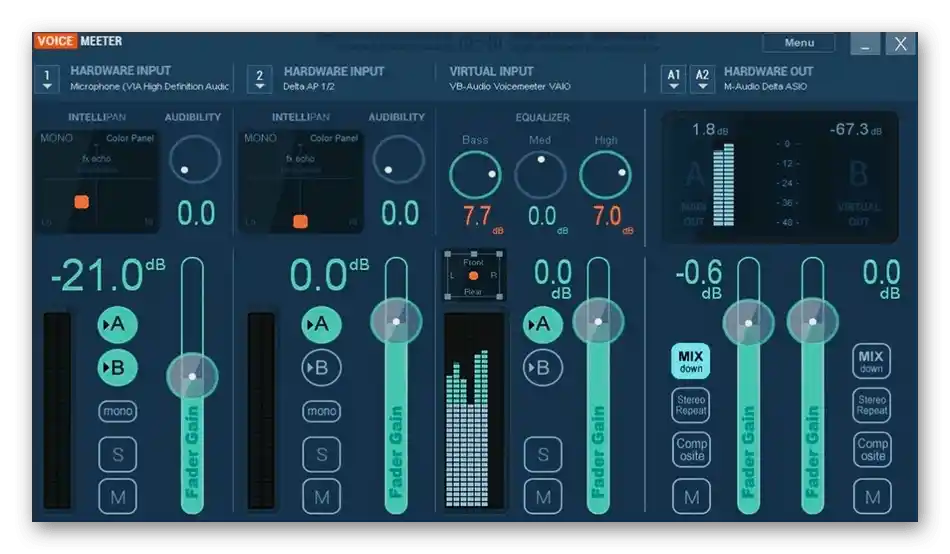Зміст:
Спосіб 1: Фільтр "Шумоподавлення"
В OBS є два фільтри, призначені для подавлення шумів мікрофона. Перший — "Шумоподавлення" — працює в автоматичному режимі і пропонує користувачеві лише одну настройку при виборі профілю з низьким навантаженням на процесор. Його ми і розглянемо в першу чергу, оскільки відсутність необхідності додаткового вибору параметрів — головний плюс цього фільтра для початківців.
- Запустіть свій профіль в OBS і в вікні "Мікшер аудіо" клацніть на значок шестерні навпроти пристрою запису.
- З'явиться меню з функціями, де потрібно вибрати "Фільтри".
- Для пристроїв запису та відтворення в OBS є цілий ряд шаблонних фільтрів, які додаються клацанням на значок у вигляді плюса.
- У списку фільтрів знайдіть "Шумоподавлення".
- Можете перейменувати його або залишити назву за замовчуванням.
- Автоматично вибирається спосіб "RNNoise", що передбачає високу якість подавлення шумів. При активності цього режиму трохи підвищується навантаження на процесор.
- Змініть спосіб на "Speex", якщо хочете зменшити навантаження і самостійно редагувати рівень подавлення, виходячи з того, які звуки захоплює мікрофон.
- Якщо підключено кілька пристроїв запису, викличте те ж спливаюче меню з налаштуваннями і натисніть "Копіювати фільтри". Потім виберіть другий мікрофон і клацніть на "Вставити фільтри". Це позбавить вас від необхідності повторно налаштовувати кожен фільтр.
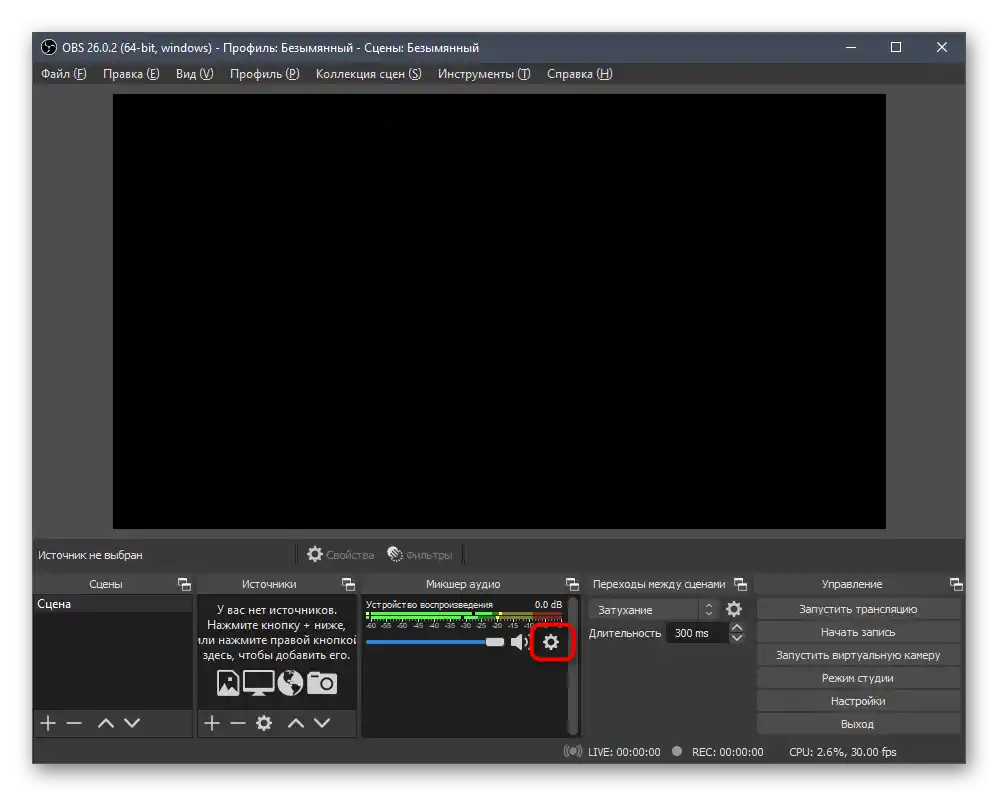
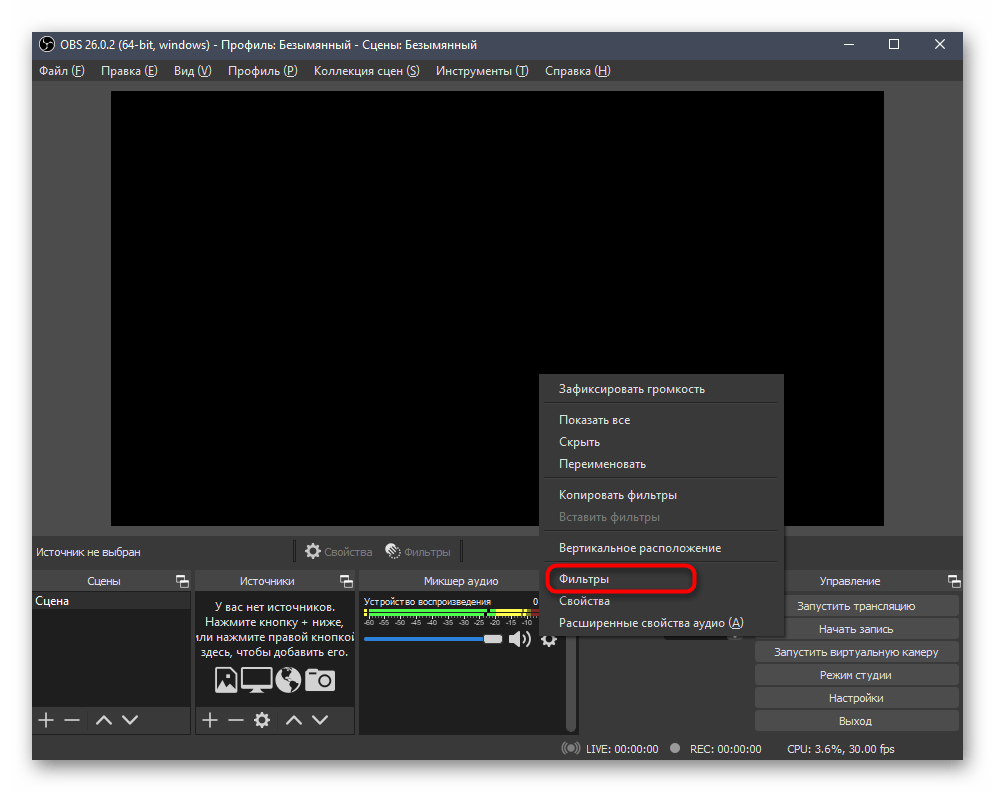
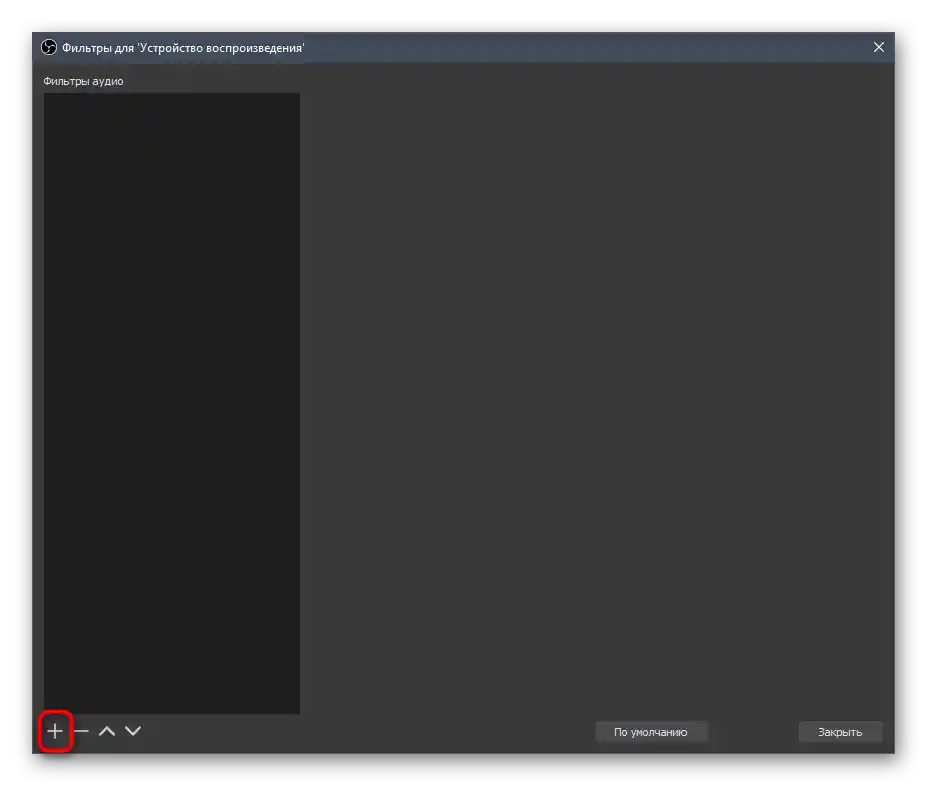
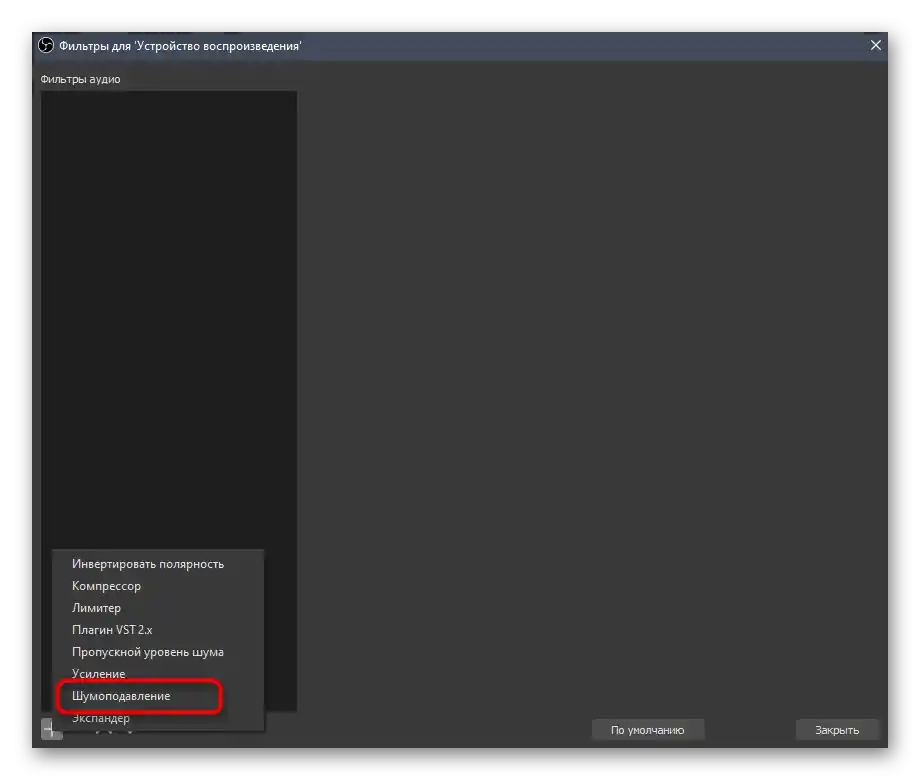
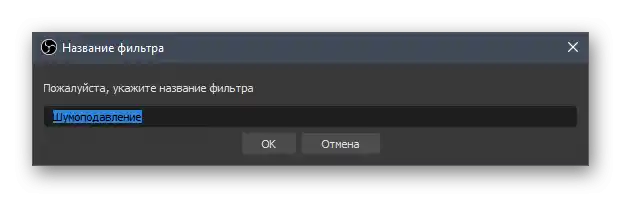
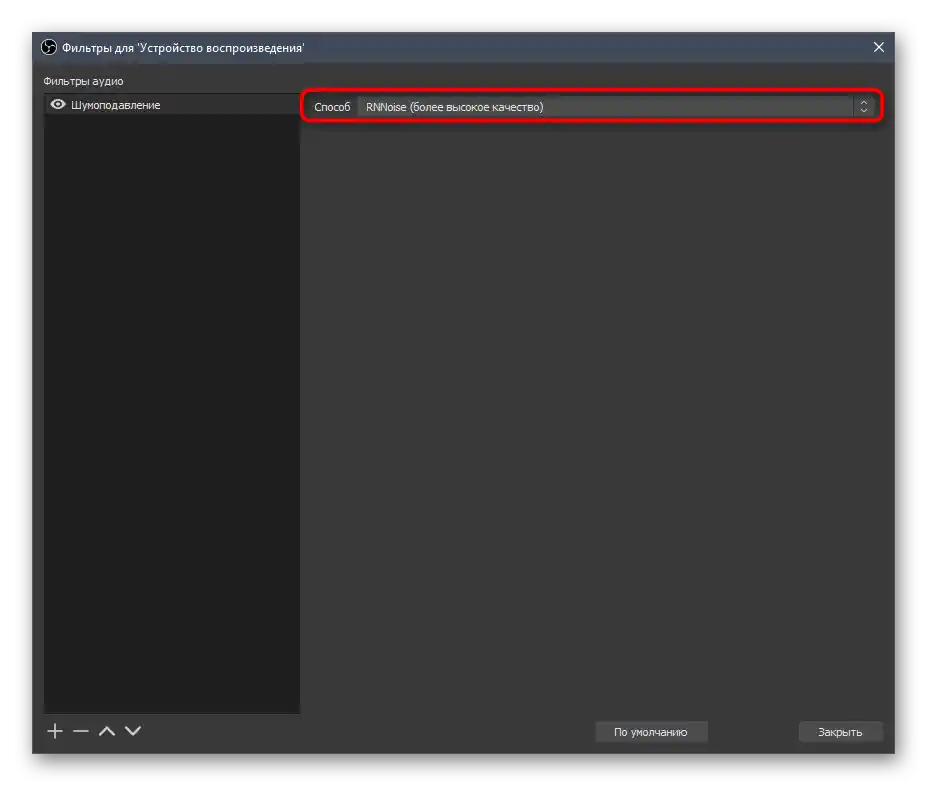
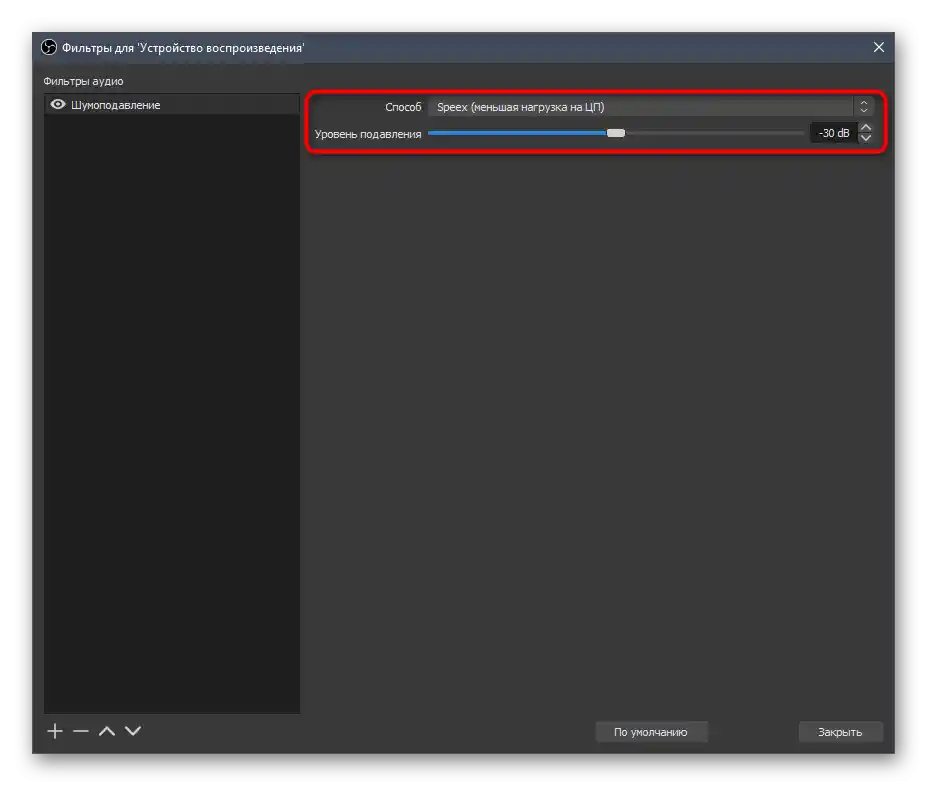
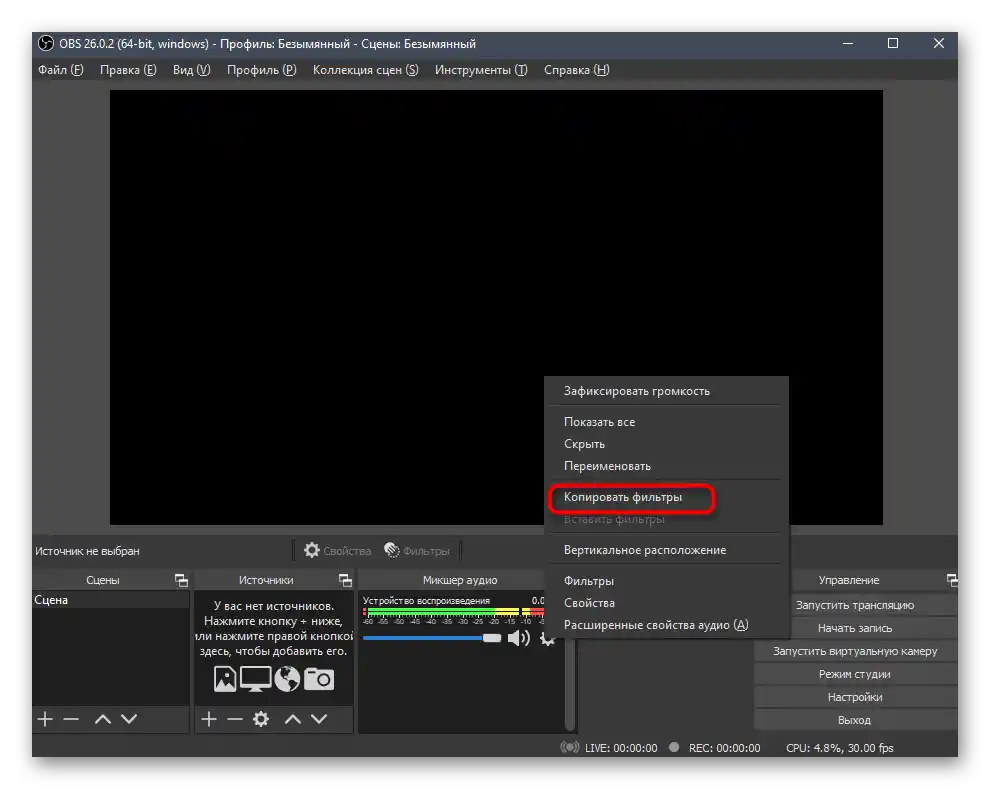
Недолік цього фільтра — відсутність параметрів порогу захоплюваних шумів і затримки при їх подавленні, тому підходить варіант лише користувачам, яких задовольняє вбудований алгоритм такої функції.В іншому випадку зверніть увагу на більш просунуті інструменти з наступних способів.
Спосіб 2: Фільтр "Пропускний рівень шуму"
Налаштовуваний фільтр "Пропускний рівень шуму" стане в нагоді, якщо ви хочете приділити час налаштуванню цього інструмента, забезпечивши хорошу передачу звуку з практично повним відсіканням зовнішніх шумів.
- Для додавання знову перейдіть у меню роботи з фільтрами, натисніть кнопку у вигляді плюса і з списку виберіть "Пропускний рівень шуму".
- Змініть назву для фільтра або залиште його в стані за замовчуванням, а потім натисніть Enter для підтвердження.
- Перші два повзунки відповідають за налаштування порогу захоплюваних шумів. Тут необхідно орієнтуватися на те, в якому діапазоні знаходяться непотрібні звуки, а вже потім редагувати ці параметри.
- Тривалість атаки, затримки та затухання необхідна для вказівки алгоритмам фільтра часу роботи. Ця тривалість безпосередньо залежить від типу шуму, наскільки часто він з'являється, з якою силою, або шум взагалі захоплюється мікрофоном безперервно. Ми не можемо дати конкретну пораду щодо конфігурації цих параметрів, тому вам доведеться самостійно розпізнати рівень шуму і шляхом проб різних налаштувань досягати потрібного результату.
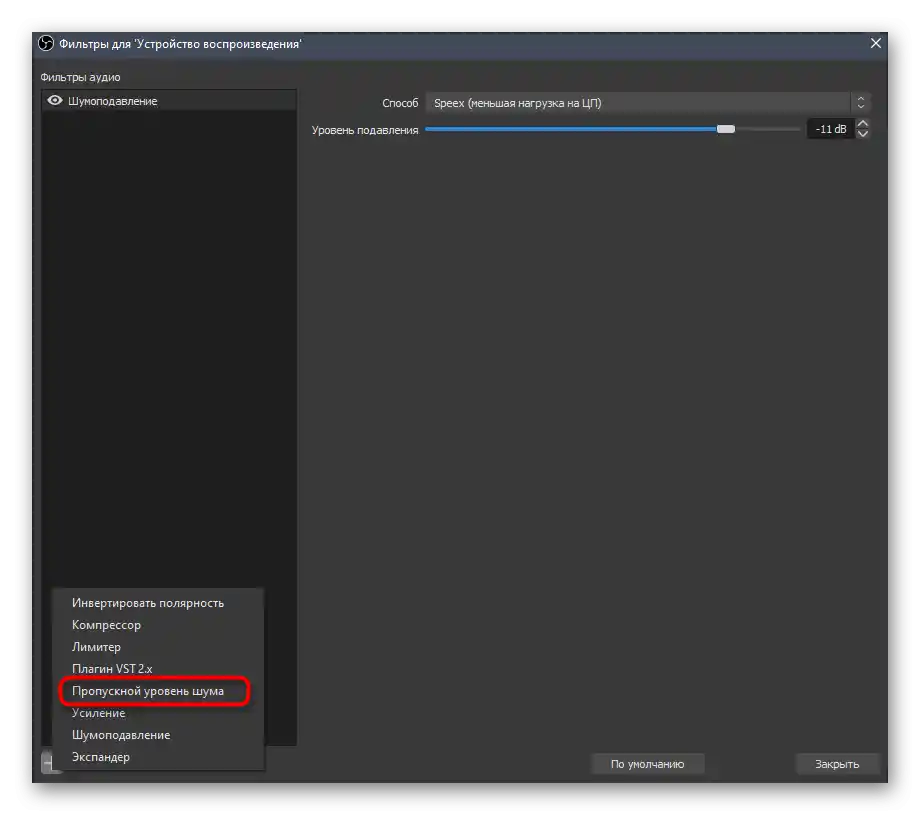
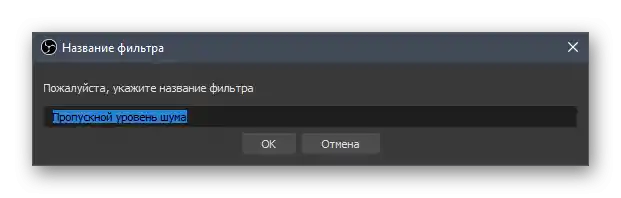
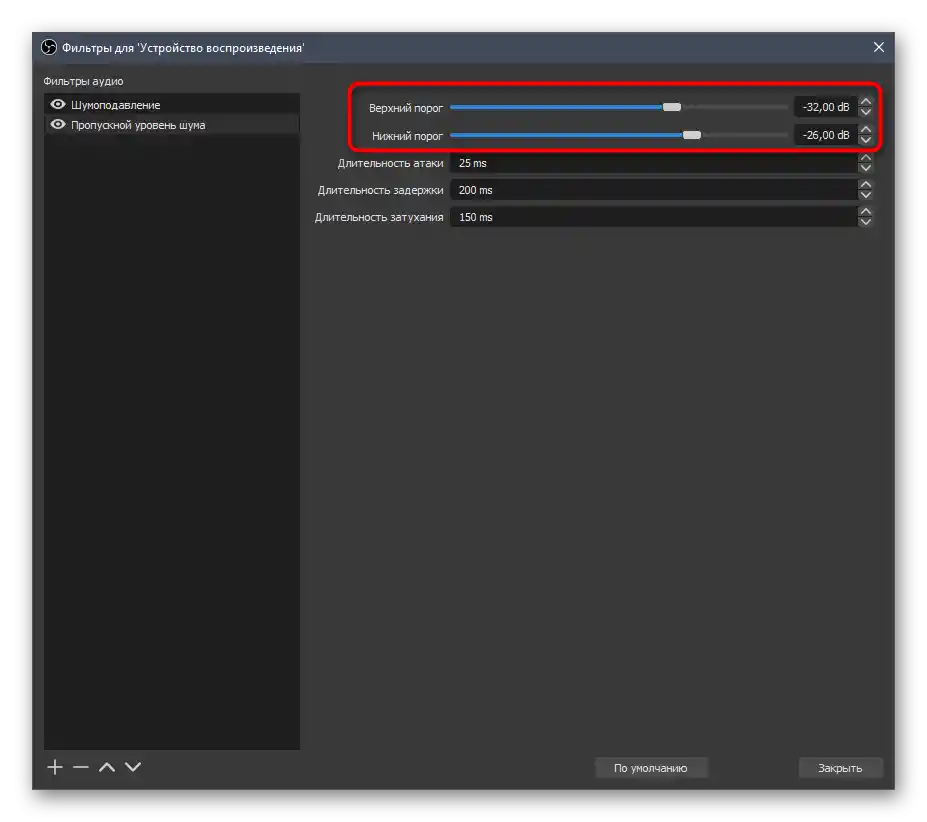
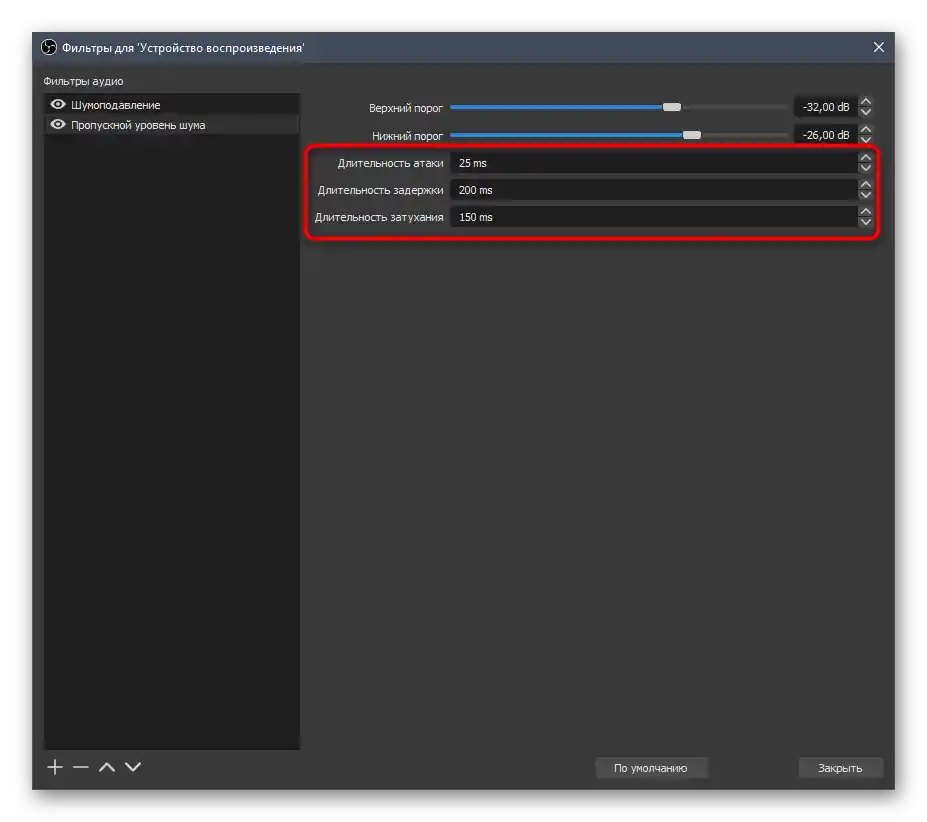
Після успішного налаштування скопіюйте фільтр на інше джерело захоплення звуку, якщо таке підключено і має ідентичні параметри. Збережіть зміни у своєму профілі, заверште налаштування сцени і починайте потік, убезпечивши себе від появи неприємних шумів.
Спосіб 3: Krisp
Розглянемо більш простий метод усунення шумів мікрофона, але який вимагає завантаження додаткової програми під назвою Krisp. Її основне призначення якраз і полягає в тому, щоб автоматично заглушати будь-які небажані звуки при підключенні утиліти до OBS.
Перейти до скачування Krisp з офіційного сайту
- Krisp поширюється платно, але є безкоштовна версія без будь-яких обмежень у плані функціональності, що дозволяє кожного тижня протягом двох годин використовувати інструментарій програми.Для її завантаження натисніть на посилання вище та клацніть "Get Krisp for Free" після переходу на офіційний сайт.
- Обов'язково пройдіть процедуру реєстрації, оскільки ліцензія буде прив'язана до створеного облікового запису.
- Завантаження почнеться автоматично після входу в профіль, а вам залишиться дочекатися завершення та запустити отриманий виконуваний файл.
- Слідуйте простій інструкції з установки, а потім запустіть саму програму.
- В ній підтвердіть авторизацію в створеному раніше профілі та натисніть "Start Setup".
- Налаштування обладнання займає кілька секунд, після чого на екрані з'являється невелике вікно управління софтом, де ви побачите, що відключення шумів для мікрофона вже включено.
- Не закривайте Krisp і перейдіть до параметрів OBS, знову відкривши свій особистий профіль.
- Відкрийте розділ "Аудіо" та встановіть Krisp як використовуваний мікрофон.
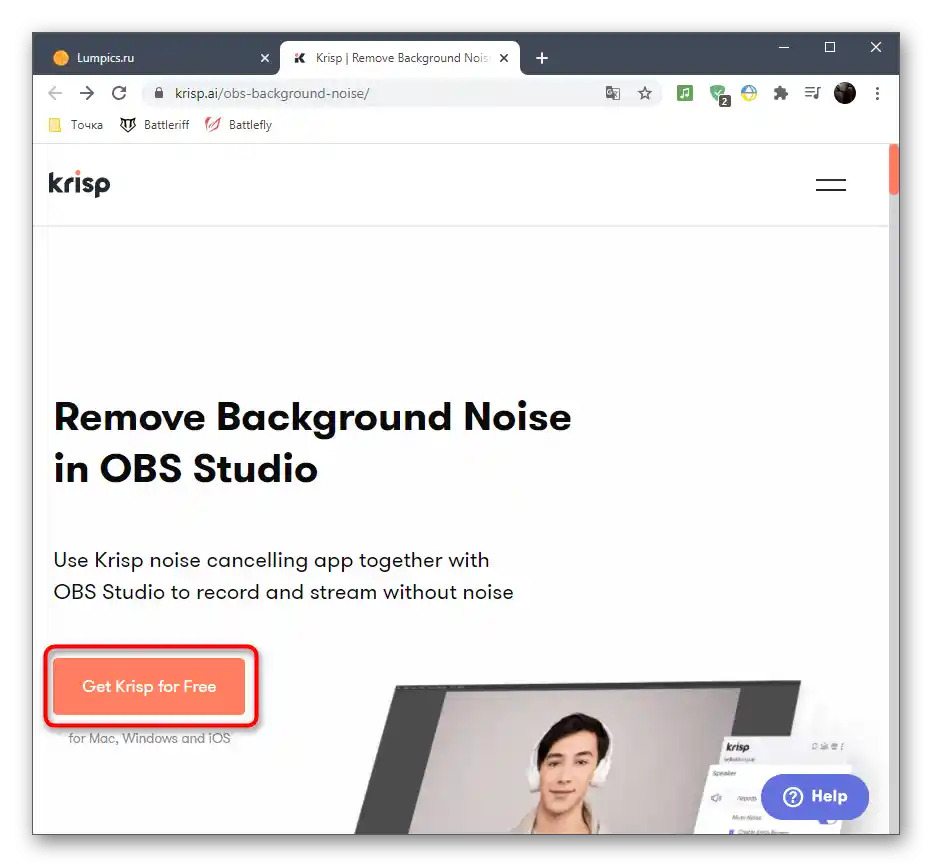
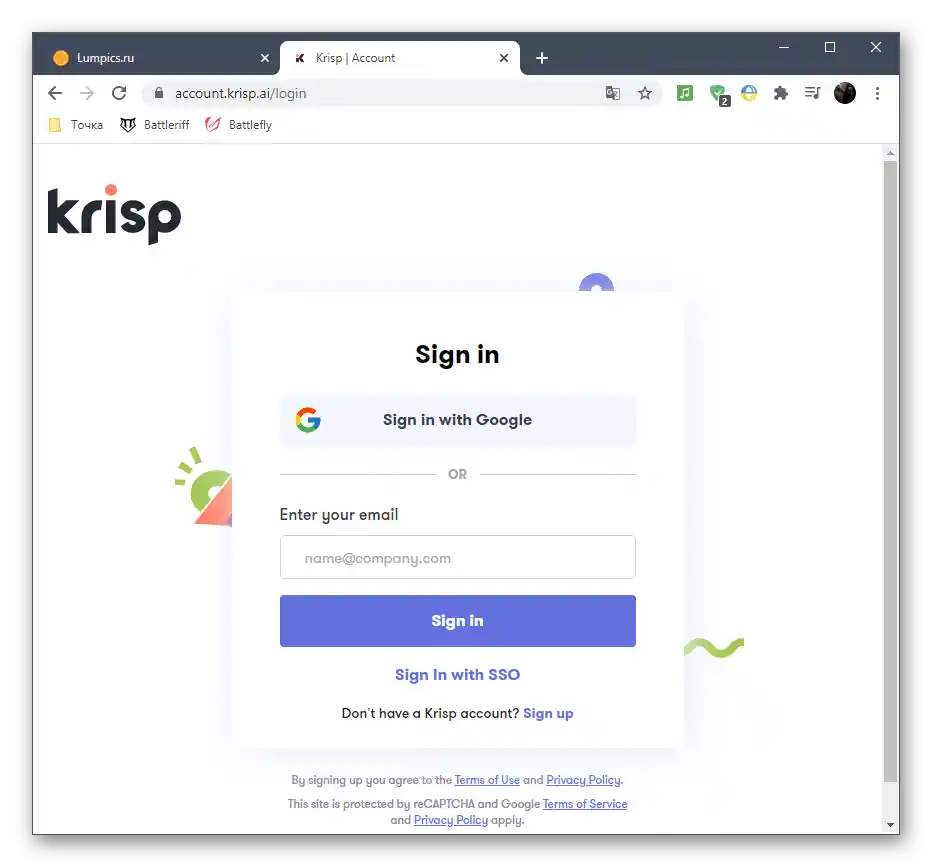
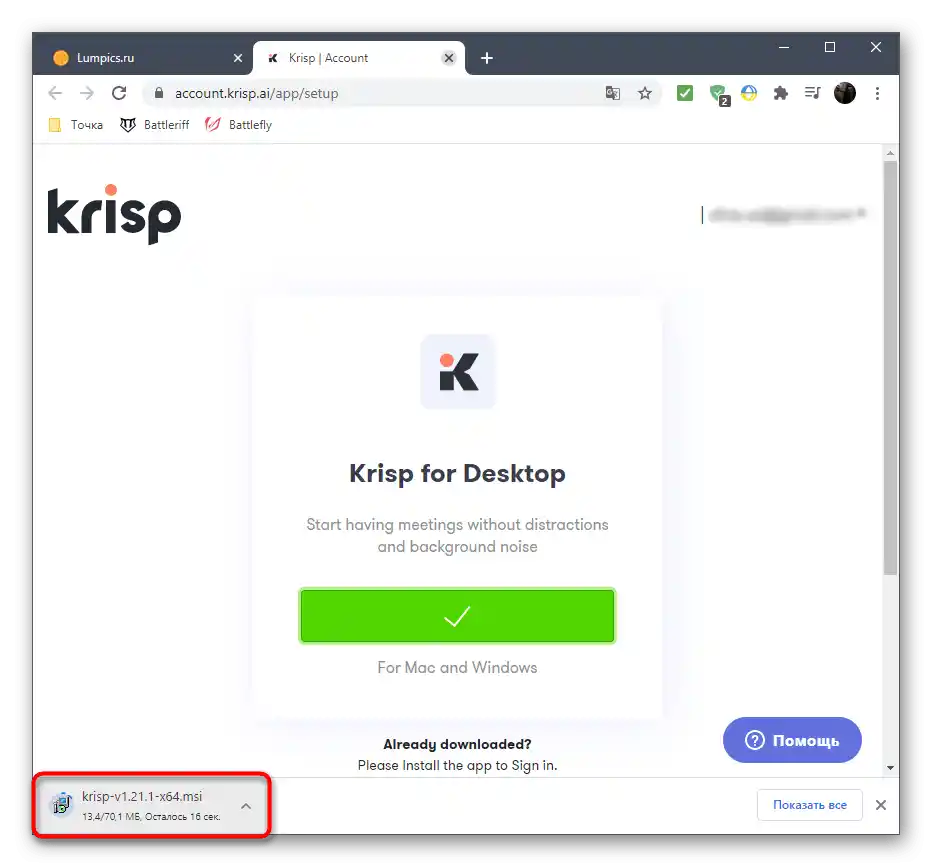
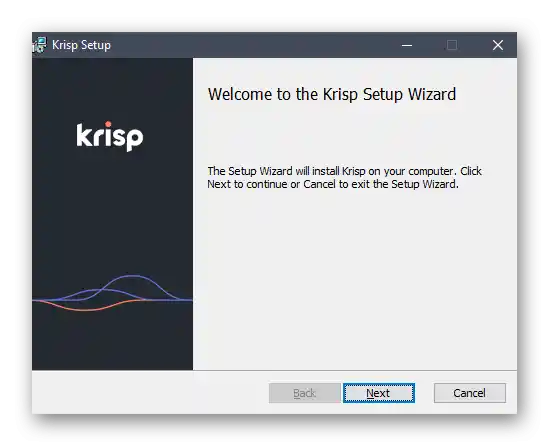
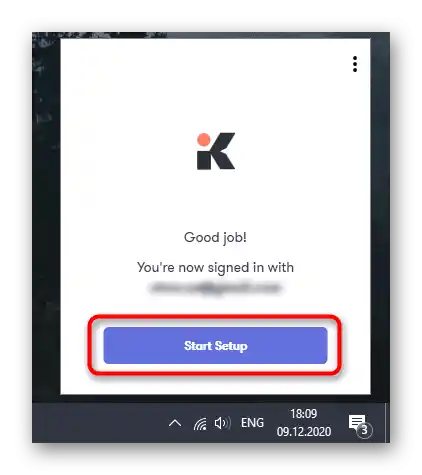
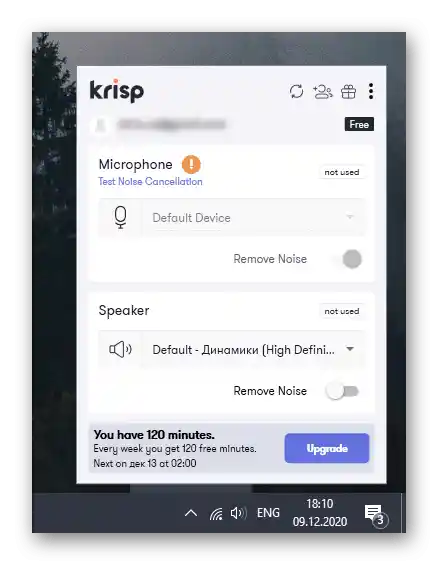
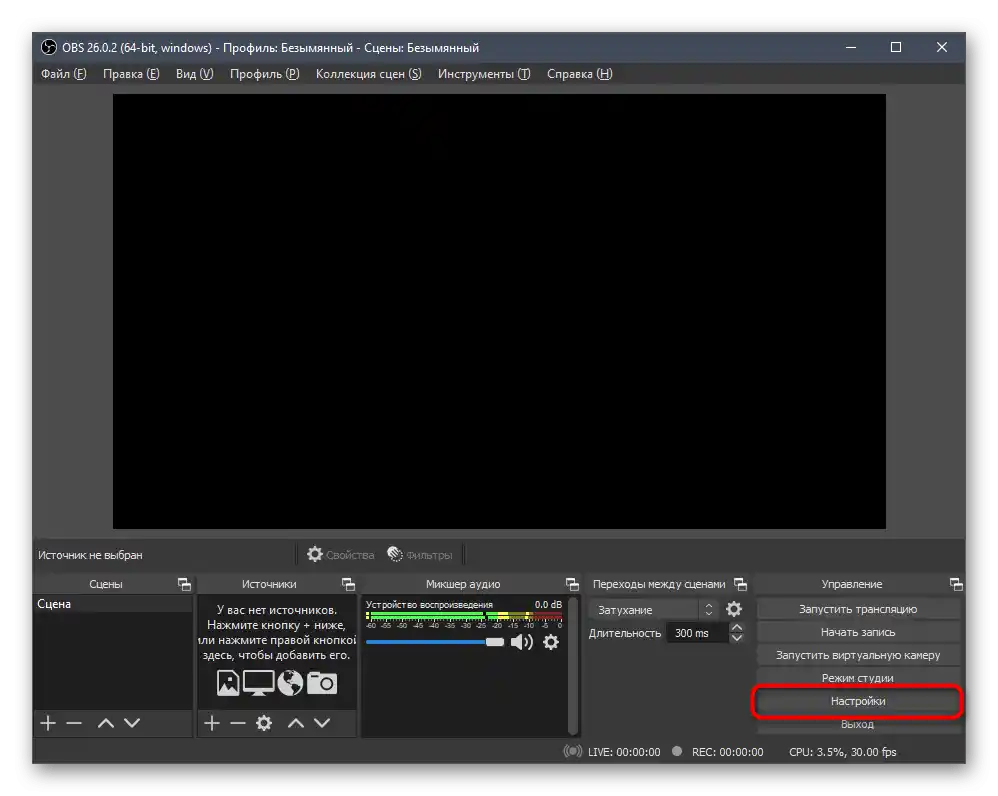

Після застосування змін Krisp автоматично почне видаляти шуми під час використання мікрофона в OBS, і жодних додаткових дій з вашого боку не потрібно.
Спосіб 4: Загальні методи усунення шумів
Завершимо нашу статтю описом загальних методів усунення шумів мікрофона, до яких відноситься використання інших програм, налаштування драйвера або операційної системи. Ці варіанти не завжди підходять для досягнення бажаного ефекту, але в певних ситуаціях можуть виявитися корисними. Детальний опис кожного з них шукайте в окремих статтях на нашому сайті, переходячи за наступними посиланнями.
Докладніше:
Убираємо фоновые шумы микрофона в Windows
Програми для налаштування шумоподавлення мікрофона